
「ビットバンク(bitbank)の口座開設したいけどやり方がよくわからない」
「口座開設まではできたけど、その後の二段階認証の設定方法がよく分からない」
本記事はこのような人におすすめです。
- ビットバンク(bitbank)の口座開設方法
- 二段階認証の設定方法
今回はビットバンクの口座を開設する方法を解説します。
- 時間(約10〜30分ほど)
- 本人確認書類(主に運転免許証・パスポート・マイナンバーカードなど)
- スマホ
【補足】 ・口座開設費用・維持費用は完全無料 ・本人確認書類について詳細はこちら
ビットバンク|口座開設方法

ここではスマホでビットバンクの口座を開設する方法について解説していきます。
- メールアドレスを登録
- パスワード設定
- 基本情報の登録
- 本人確認書類のアップロード
メールアドレスを登録
まずはメールアドレスの登録をしましょう。
▶︎bitbank(ビットバンク)で口座開設する(無料)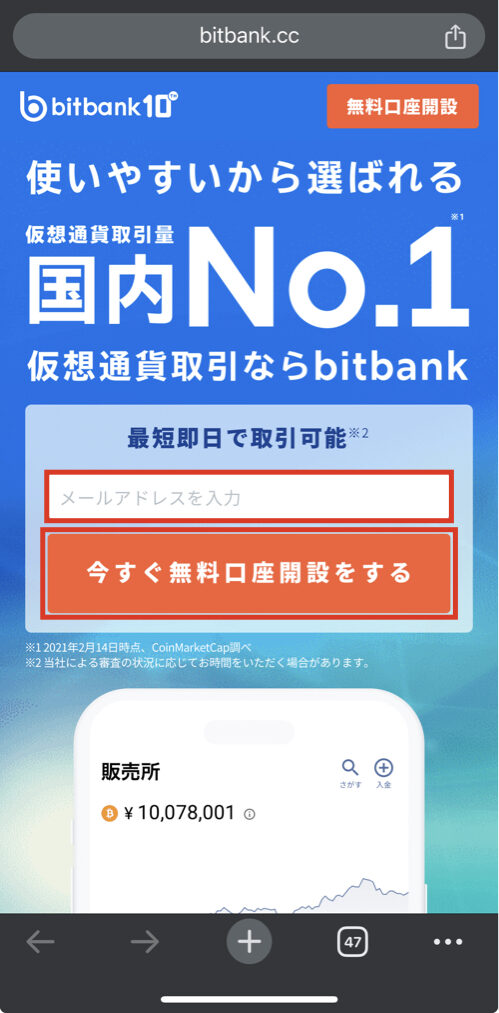

- 自分のメールアドレスを登録
パスワード設定
パスワードを登録すると下の画像のようなメールが届きます。


- メールにあるURLをタップ
- パスワードを設定する
- ボックスにチェックを入れる
- 「登録」をタップ
パスワードを管理する方法(iOS版)
分かりやすいパスワードはセキュリティ的に良くないので複雑なパスワードがおすすめですが、そうなると覚えるのが大変ですよね。
そんな時はiPhoneやMacBookのパスワード管理機能を利用しましょう。
- iPhone・MacBookの設定を開く
- パスワードをタップ
- 画面右上の「+」をタップしてパスワードを追加する
- Webサイト名「bitbank.cc」と入力
- ユーザ名とビットバンクのパスワードを入力
- 完了
パスワードの追加が完了したら次回からスムーズにログインする事ができます。
パスワードを管理する方法(Google版)
Androidにもパスワード管理機能があるのか分かりませんが、ない場合はGoogleのパスワード管理機能があるのでそちらの利用をおすすめします。
- Googleのホーム画面右上にあるアイコンをタップ
- 「鍵マーク」もしくは「パスワードマネージャー」をタップ
- 「追加」をタップ
- ウェブサイトに「bitbank.cc」と入力
- ユーザー名とビットバンクのパスワードを入力
- 「保存」をタップ
基本情報の登録
パスワードの設定が完了したら基本情報の登録をしていきます。





暗号資産・FX・外貨預金・現物株式・信用株式・先物オプション・商品先物 ↑ これらについて「何のことかさっぱり」という人は全て「未経験」でOKです。 過去にこれらを行なっている方は該当する所にマークをつけましょう。

- ボックスにチェックを入れる
- 「確認」をタップ
ここで内容を確認していくのですが、名前のふりがなと銀行口座が一致していることを確認しましょう。
ビットバンクに登録した名前・フリガナと違う銀行口座には出金できないようです。


- 内容を確認してボックスにチェックを入れる
- 「登録」をタップ
これで基本情報の登録が完了です。
続いての作業は本人確認書類のアップロードになります。

- 「本人確認書類のアップロードに進む」をタップ
本人確認書類のアップロード
本人確認書類のアップロードはスマホで行います。


- 本人確認書類の種類を選択
本人確認書類の種類ですが主に運転免許証・パスポート・マイナンバーカードなどがあります。
これらがないという人は bitbank SPPORT の「どんな書類で本人確認を行うことができますか」で詳しく解説しているのでご覧ください。
また本記事では運転免許証での本人確認の方法を解説していきます。
表面の撮影


- 運転免許証の表面を枠に入れて撮影
- ボックスにチェックを入れる
- 「決定」をタップ
裏面の撮影


- 運転免許証の裏面を枠に入れて撮影
- ボックスにチェックを入れる
- 「決定」をタップ
厚みの撮影


- 運転免許証の表面を斜めから厚みが分かるように撮影する
- ボックスにチェックを入れる
- 「決定」をタップ
顔と本人確認書類の撮影


- 自分の顔と運転免許証の表面を枠に入れて撮影
- ボックスにチェックを入れる
- 「決定」をタップ
顔の撮影


- 指示に従って自分の顔を撮影
- ボックスにチェックを入れる
- 「決定」をタップ
本人確認書類の確認


- 本人確認書類の確認を行う
- 問題がなければ「送信」をタップ
これで本人確認書類のアップロードが完了です。
続いて二段階認証の設定を行います。

- 「続けて二段階認証設定を行う」をタップ
ビットバンク|二段階認証の設定方法

ここでは二段階認証の設定方法を解説していきます。
二段階認証の設定とは、ビットバンクにログインする際に先ほど登録したパスワード+認証コードの入力が必要になるように設定することです。
ログインに必要な認証作業が二段階になることでセキュリティが強固になります。
毎回パスワードと認証コードを入力するのは多少面倒ですが、仮想通貨は大切な資産なので必ず設定しておきましょう。
- 二段階認証アプリをインストール
- シークレットキーをコピー
- アカウントとシークレットキーを入力
- アカウントの認証コードをコピペ
二段階認証アプリをインストール
まず二段階認証アプリをインストールしましょう。
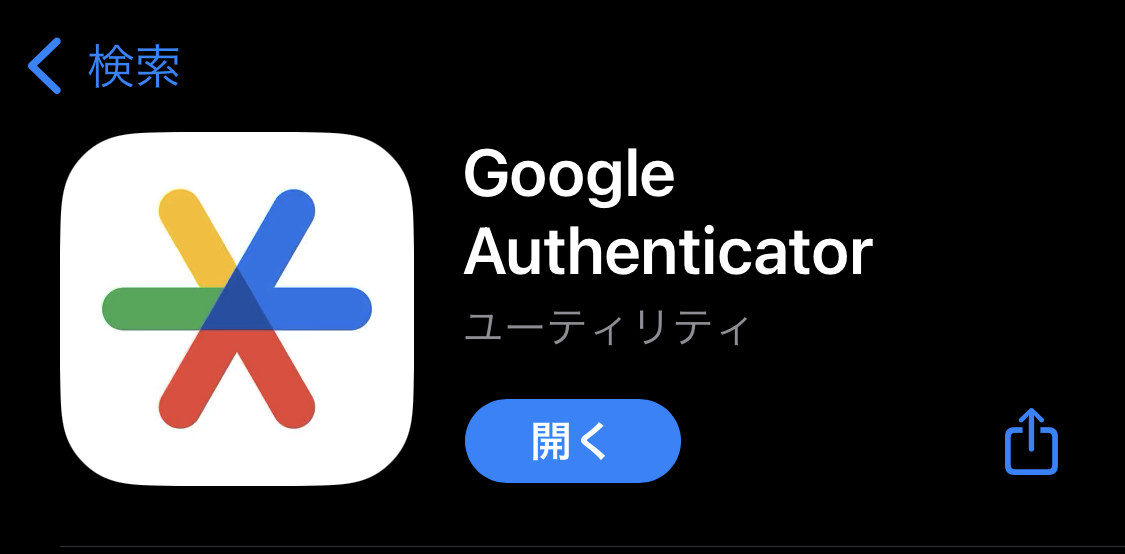


- 「設定する」をタップ
- 二段階認証アプリインストール
すでにアプリのインストールをしている方は設定をしていきましょう。

- 「設定を始める」をタップ
シークレットキーをコピー
下画像の赤枠にあるシークレットキーですが、こちらは二段階認証の設定で使用するのでコピーしておきましょう。

- シークレットキーをコピー
アカウントとシークレットキーを入力
シークレットキーをコピーしたら二段階認証アプリを開きます。


- 二段階認証アプリを開いて「+」をタップ
- 「セットアップキーを入力」をタップ


↑認証コードはタップするだけでコピーできます。
- アカウントを入力 ※bitbankやビットバンクなど分かりやすい名称にする
- 「キー」には先ほどコピーした「シークレットキーをペースト」
- 「追加」をタップして完了
設定が完了すると上画像のように数字6桁の認証コードが表示されますが、こちらは30秒ごとにランダム生成される仕組みです。
もしあなたのログインパスワードが流出しても、二段階認証の30秒ごとにランダム生成される認証コードが流出しなければ第三者があなたのアカウントにログインする事ができません。
アカウントの認証コードをコピペ


- 二段階認証の認証コードをペースト
- 「設定する」をタップ
これでビットバンクの口座開設&二段階認証の設定が完了です。
お疲れ様でした。
まとめ
今回は以下の2つのことについて解説してきました。
- ビットバンクの口座開設方法
- 二段階認証の設定方法
ビットバンクは国内取引所では知名度がイマイチですが、個人的に国内トップレベルの取引所だと思っています。
この記事がきっかけでビットバンクで口座開設し、長く愛用してくれる方が少しでもいれば幸いです。
では今回はこの辺で終わりたいと思います。
最後まで読んでいただきありがとうございました。

コメント